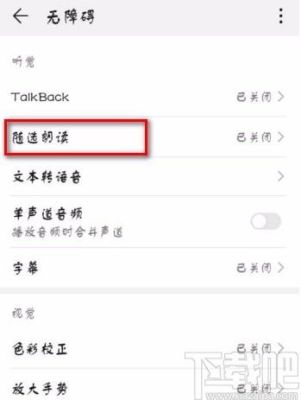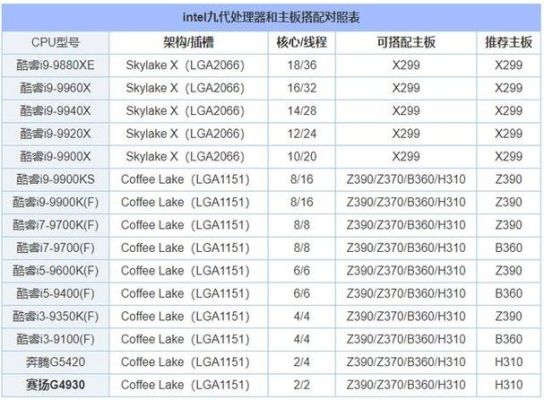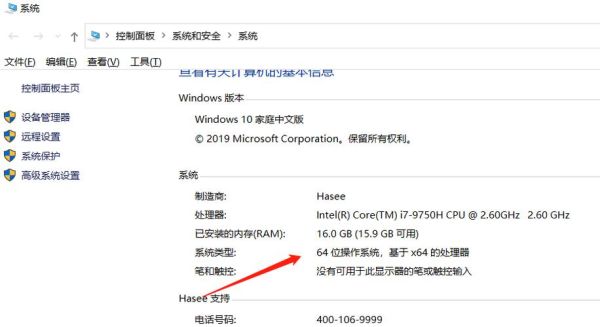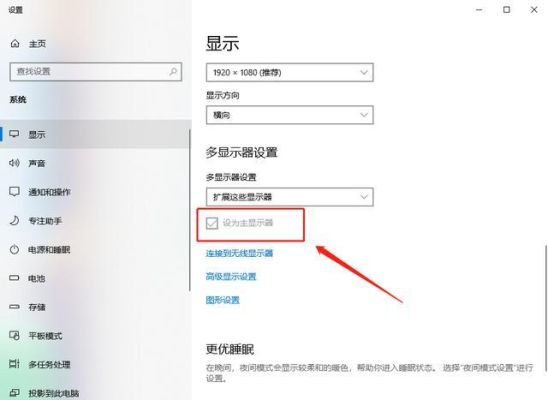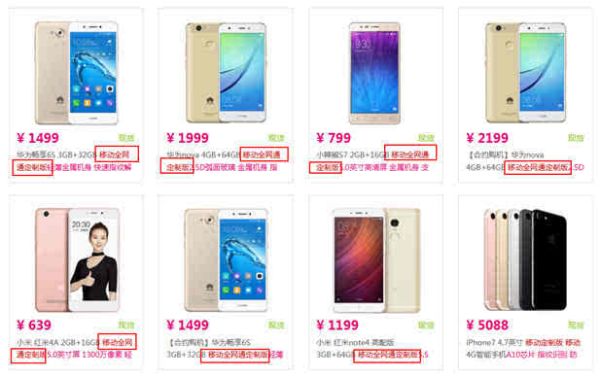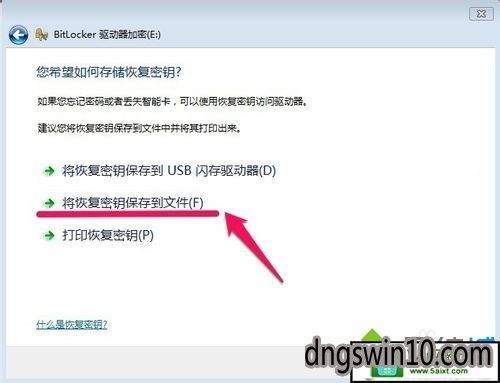随着科技的不断发展,内存卡已经成为我们日常生活中必不可少的存储设备之一。由于各种原因,有时候我们的内存卡会出现故障或损坏的情况。当内存卡坏了,我们应该如何处理呢?本文将揭秘三种有效格式化方法,帮助您解决内存卡故障问题。
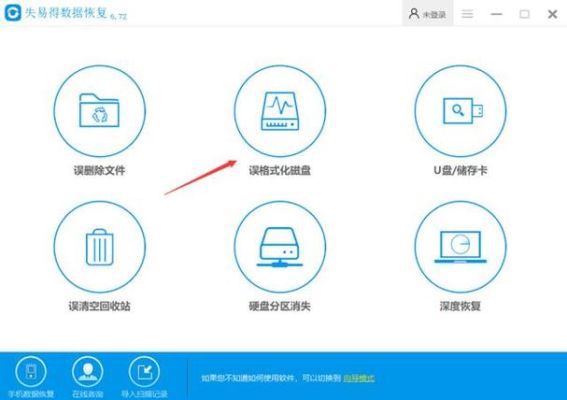
第一种方法:使用电脑自带工具格式化
大多数操作系统都自带了内置的磁盘管理工具,可以用来格式化内存卡。下面是使用Windows和Mac系统自带工具格式化内存卡的步骤:
- Windows系统:
- 将内存卡插入电脑的读卡器或USB接口。
- 打开“我的电脑”或“此电脑”,找到对应的内存卡驱动器。
- 右键点击驱动器图标,选择“格式化”选项。
- 根据需要选择文件系统和其他选项,并点击“开始”按钮进行格式化。
- Mac系统:
- 将内存卡插入电脑的读卡器或USB接口。
- 打开“应用程序”文件夹,找到“实用工具”文件夹下的“磁盘工具”。
- 在左侧面板中选择对应的内存卡驱动器。
- 点击右上角的“抹掉”按钮,根据需要选择文件系统和其他选项,并点击“抹掉”按钮进行格式化。
使用电脑自带工具格式化内存卡是最常见也是最简单的方法,适用于大部分情况。如果内存卡损坏较为严重,可能无法通过这种方式修复。
第二种方法:使用专业数据恢复软件
如果您尝试了第一种方法仍然不能解决内存卡问题,那么您可以尝试使用专业的数据恢复软件来修复。以下是一些常用的数据恢复软件:
- Recuva:免费且功能强大,支持多种文件类型和存储设备。
- Wondershare Data Recovery:功能全面,支持各种数据丢失情况。
- EaseUS Data Recovery Wizard:操作简单,支持多种文件类型和存储设备。
使用专业数据恢复软件的步骤如下:
- 下载并安装选定的数据恢复软件。
- 运行软件,选择内存卡作为目标设备。
- 扫描内存卡以查找丢失或损坏的文件。
- 选择要恢复的文件,并指定保存位置。
- 点击“恢复”按钮开始数据恢复过程。
使用专业数据恢复软件可以帮助您从损坏的内存卡中恢复丢失的文件,但并不能保证100%成功。在使用前请务必备份重要数据,以免发生不可逆转的损失。
第三种方法:低级格式化
如果以上两种方法都无法修复内存卡问题,您可以考虑尝试低级格式化。低级格式化是一种更彻底的格式化方式,可以清除内存卡上所有数据和分区信息,并重新初始化。以下是使用低级格式化工具进行低级格式化的步骤:
- HDD Low Level Format Tool:免费且功能强大的低级格式化工具。
- SD Formatter:适用于SD卡的低级格式化工具。
使用低级格式化工具的步骤如下:
- 下载并安装选定的低级格式化工具。
- 运行软件,选择内存卡作为目标设备。
- 根据软件提示进行低级格式化操作。
低级格式化将清除内存卡上所有数据,包括无法恢复的文件。在进行低级格式化前,请确保已经备份好重要数据。
当内存卡坏了时,我们可以尝试使用电脑自带工具、专业数据恢复软件或者低级格式化来解决问题。不同方法适用于不同情况,请根据实际情况选择合适的方法。在处理内存卡故障时,务必注意备份重要数据,以免发生不可逆转的损失。
| 方法 | 优点 | 缺点 |
|---|---|---|
| 电脑自带工具 | 简单易用 | 无法修复严重损坏 |
| 专业数据恢复软件 | 有一定成功率 | 无法保证100%成功 |
| 低级格式化 | 彻底清除所有数据 | 无法恢复已删除文件 |
无论选择哪种方法,我们都希望能够成功修复内存卡故障,恢复丢失的数据。如果您有任何问题或其他有效方法,请在下方留言与我们分享。
[引用1] 内存卡格式化方法详解,https://www.xxxxxx.com/article/xxxxxx.html
[引用2] 如何选择合适的数据恢复软件,https://www.xxxxxx.com/article/xxxxxx.html
[引用3] 低级格式化工具推荐,https://www.xxxxxx.com/article/xxxxxx.html